엑셀은 다양한 파일 형식, 파일 확장명이 존재합니다. 그렇기에 그에 따른 오류가 발생할 수도 있습니다. 이는 비교적 흔하게 일어날 수 있는 오류입니다.
이에 대한 해결법은 여러 가지입니다. 다 간단하고 쉬운 방법입니다. 이 글에서 서술하는 해결법들을 하나하나 따라해보면 분명 해결할 수 있을 겁니다.
본론으로 들어가서, 오늘은 이러한 엑셀에서 파일 형식 또는 파일 확장명이 잘못되었다면서 문서가 열리지 않는 오류를 해결하는 방법에 대해 알아봅시다.
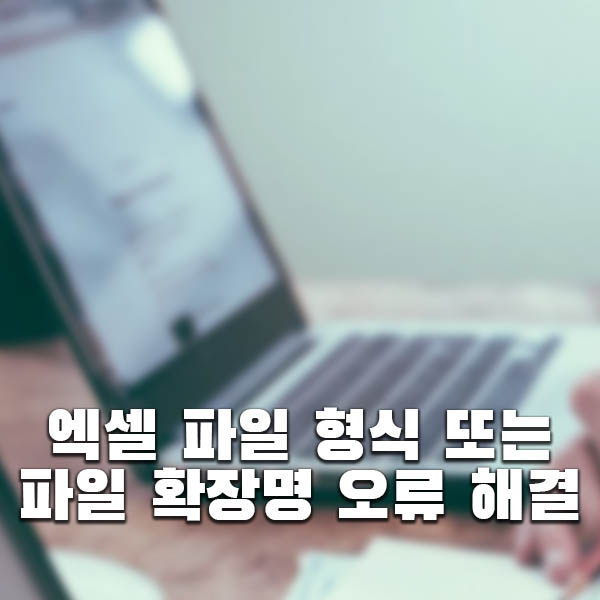
이 오류는 위에서 서술했듯이, '파일 형식 또는 파일 확장명이 잘못되어 파일을 열 수 없습니다.'라는 문구의 창이 열리면서 엑셀 문서가 열리지 않는 오류입니다.
그리고 복구를 하거나 설정을 바꾸거나 형식 또는 확장자를 바꾸는 등 해결 방법은 여러 가지입니다. 분명 하나하나 차근차근 따라해보면 이 문제를 해결할 수 있을 겁니다.
물론 이 작업을 다 하고 저장을 해야, 해결한 작업을 잃지 않을 수가 있습니다. 이제 본론으로 들어가서 이 오류를 해결하는 방법에 대해 알아보도록 합시다.
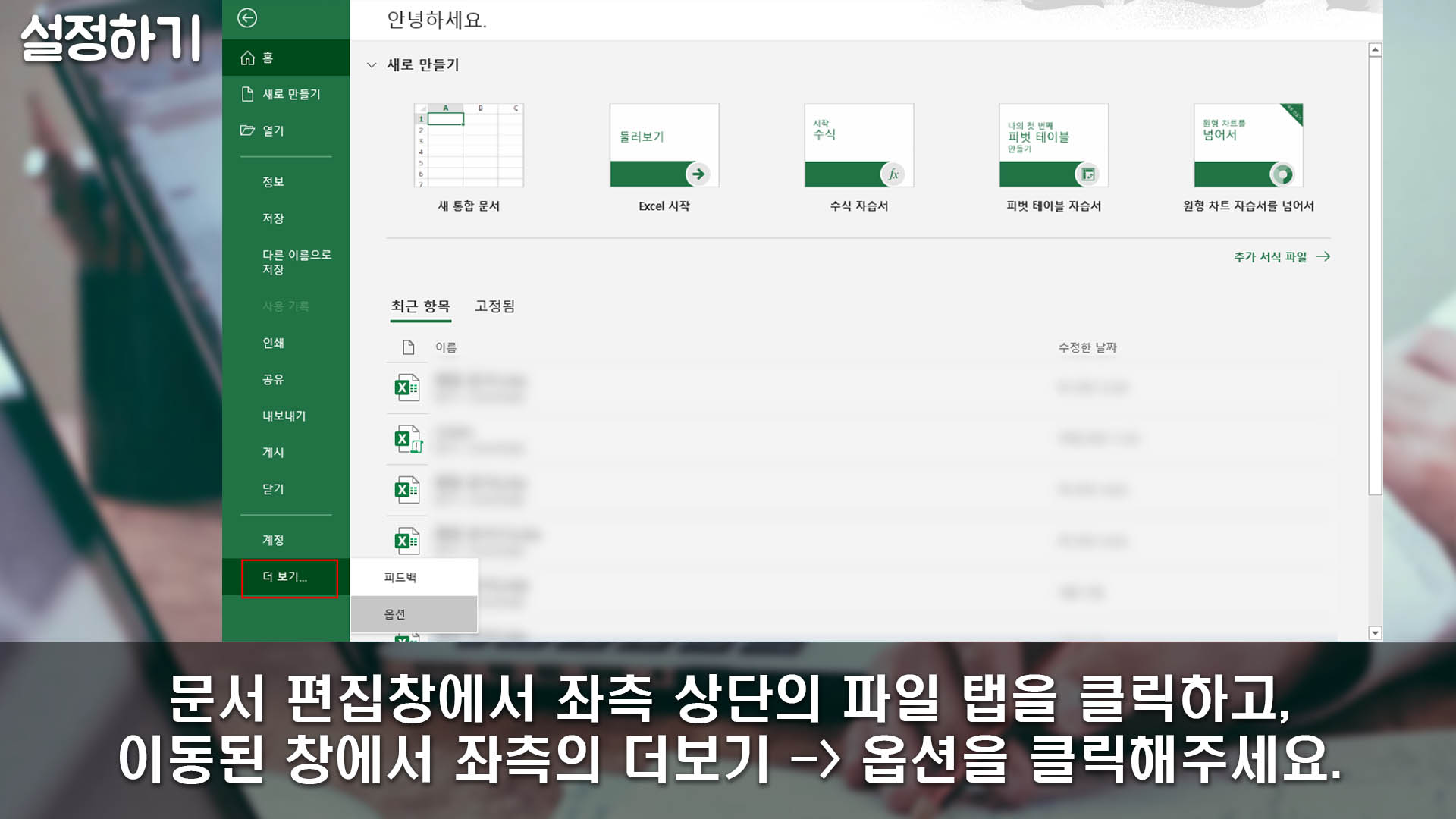
일단 엑셀을 실행해주세요. 아니면 다른 엑셀 문서를 열고, 좌측 상단의 '파일' 탭을 클릭해주세요. 그러면 위와 같은 화면이 나올 겁니다.
여기서 좌측 하단의 '더 보기...' 탭을 클릭하고, 옆에 나오는 탭 중에서 '옵션'을 클릭해주세요. 이게 '더 보기'로 안 나오고 그냥 '옵션'으로 나온다면, 그걸 클릭하면 됩니다.
이를 클릭해서 옵션 창을 띄울 수가 있는데, 이 옵션 창에서 파일을 열 수 있도록 설정을 할 겁니다. 이 설정을 해서 해결되는 경우가 많죠.
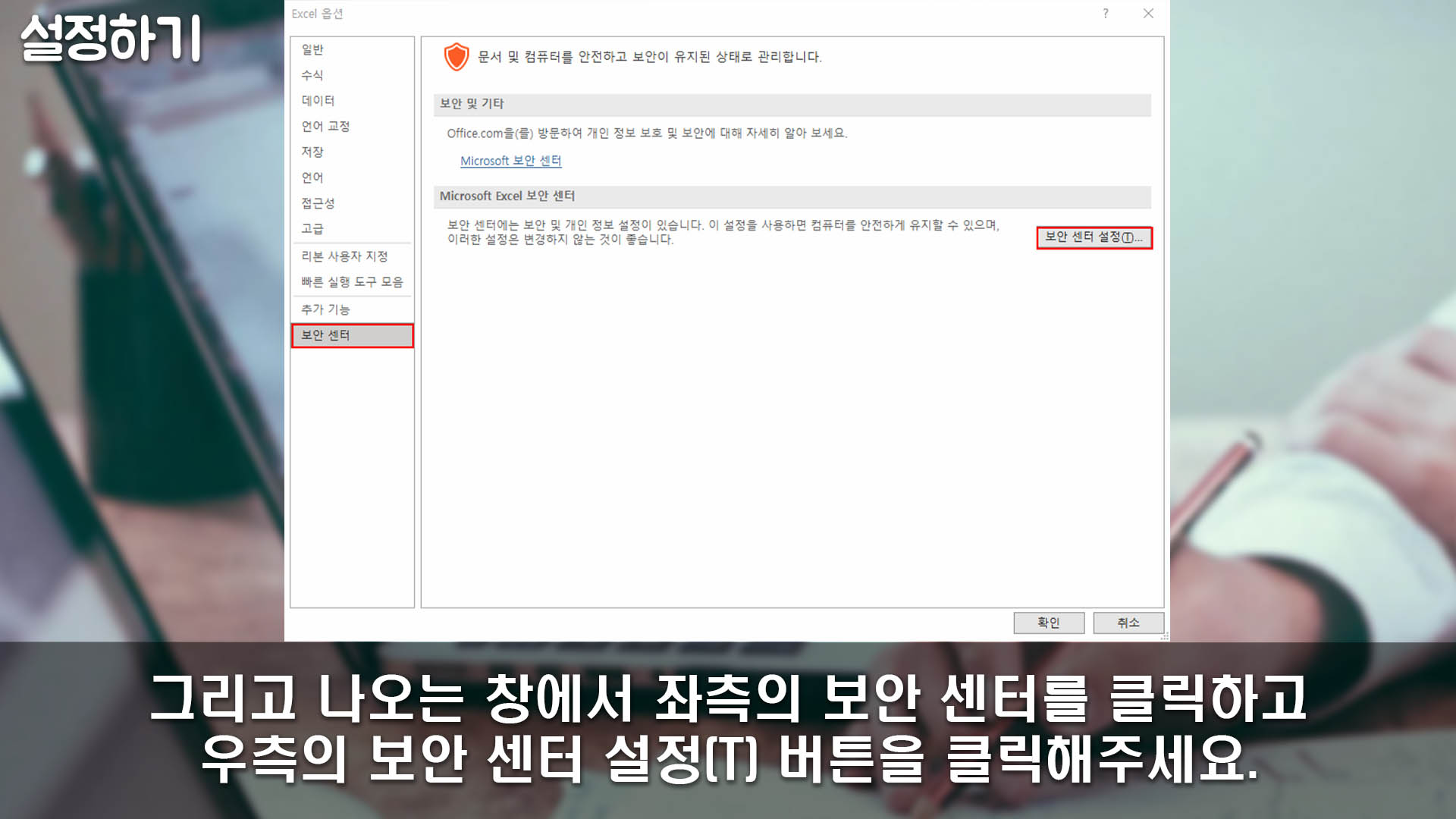
'옵션'을 클릭하면 위의 사진과 같은 'Excel 옵션' 창이 나올 겁니다. 이 창에서 여러 가지 설정을 할 수 있습니다. 그 중에서 우리가 할 설정은 보안 관련 설정입니다.
이 창 좌측에 여러 가지 탭들이 있는데, 그 중에서 '보안 센터'라는 탭을 클릭해주세요. 클릭해보면, 오른쪽에 '보안 센터 설정(T)...'라는 버튼이 있습니다. 그걸 클릭해주세요.
이를 클릭해서 보안 센터에 대한 설정을 할 수가 있는데, 여기서 설정으로 보안 센터에서의 일부 파일에 대한 제한을 해제할 수 있습니다.
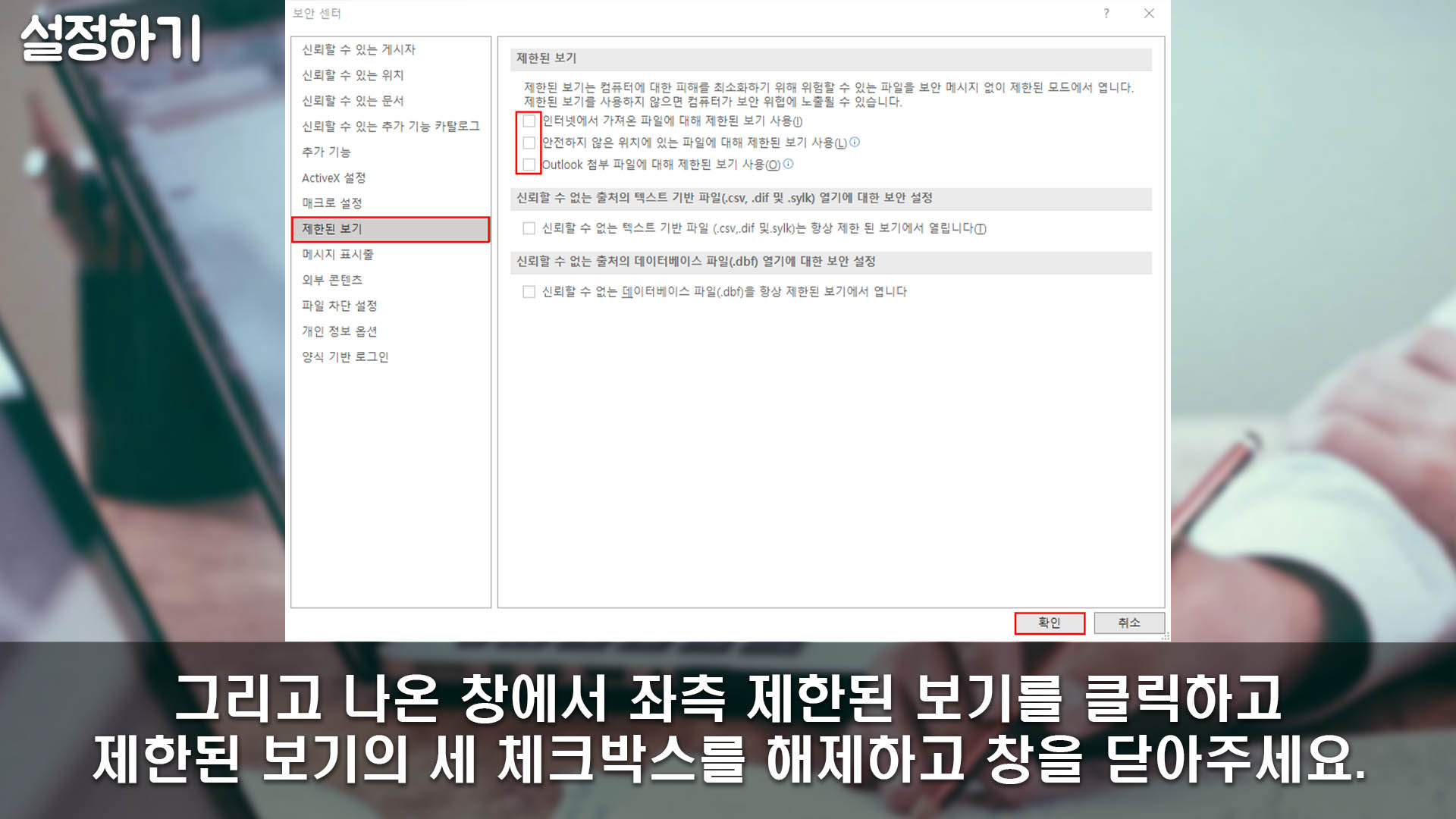
클릭하면 위의 사진과 같은 '보안 센터'라는 창이 나올 겁니다. 이 창에서도 좌측에 여러 가지 탭들이 있습니다. 다양한 설정을 할 수 있는 겁니다.
이 중에서 '제한된 보기'라는 탭이 하나 있는데, 그걸 클릭해주세요. 그러면 상단에 '제한된 보기'라는 항목이 있을 겁니다. 이 항목의 설정을 바꿀 겁니다.
이 항목에서 세 체크 박스가 있습니다. 이 체크 박스들을 전부 해제해주세요. 그런 다음, 이 창 우측 하단의 '확인' 버튼을 클릭하면 됩니다. 그러면 이 오류가 해결될 겁니다.
사실 이 체크 박스들 중 '인터넷에서 가져온 파일에 대해 제한된 보기 사용(I)'만 해제해도 해결되는 경우는 많은데 이왕하는거 세 체크 박스 다 해제합시다.
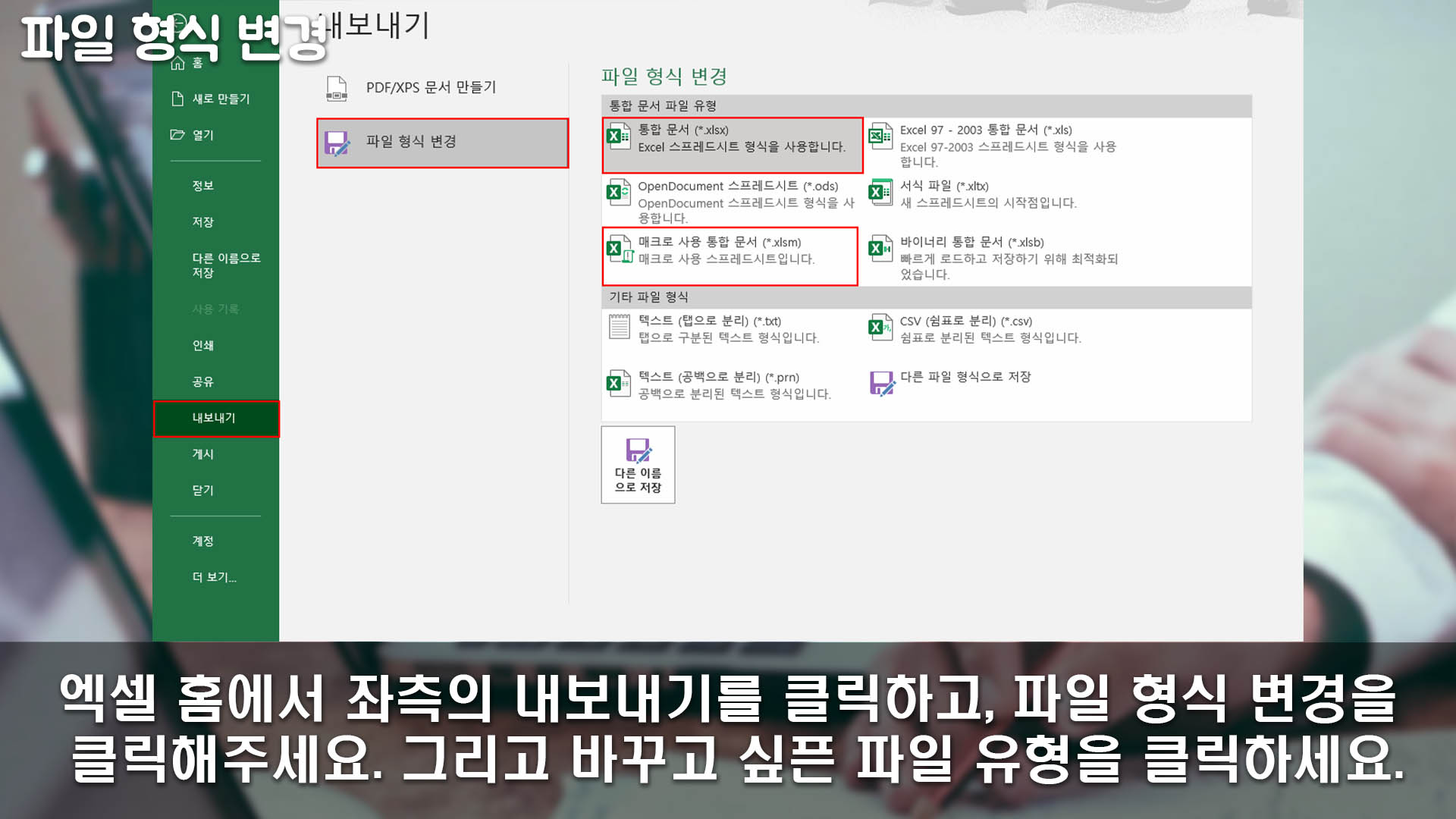
그래도 해결이 되지 않는다면, 이 방법을 따라해보도록 합시다. 일단 오류가 난 문서를 열어주세요. 파일이 제대로 열리지 않아도, 문서의 내용만 안 보이고 문서 편집창으로 이동되는 경우가 있을 겁니다.
문서 편집창에서 좌측 상단의 '파일' 탭을 클릭해주세요. 그러면 엑셀 홈 화면으로 이동될텐데, 여기서 좌측의 여러 탭들 중 '내보내기' 탭을 클릭합시다.
그러면 위의 사진과 같은 화면이 나올 겁니다. 여기서 '파일 형식 변경'을 클릭하고, 좌측 상단의 '통합 문서 (*.xlsx)', '매크로 사용 통합 문서 (*.xlsm)' 중 마음에 드는 것을 클릭해주세요.
클릭하면 파일 저장창이 나올 겁니다. 원하는 폴더에 저장을 해보면 됩니다. 저장을 하고, 저장된 파일을 열어보면 정상적으로 열릴 겁니다.
그리고 위의 사진에서 오타가 있는데, '싶픈'이 아니라 '싶은'이 맞는 말이죠.
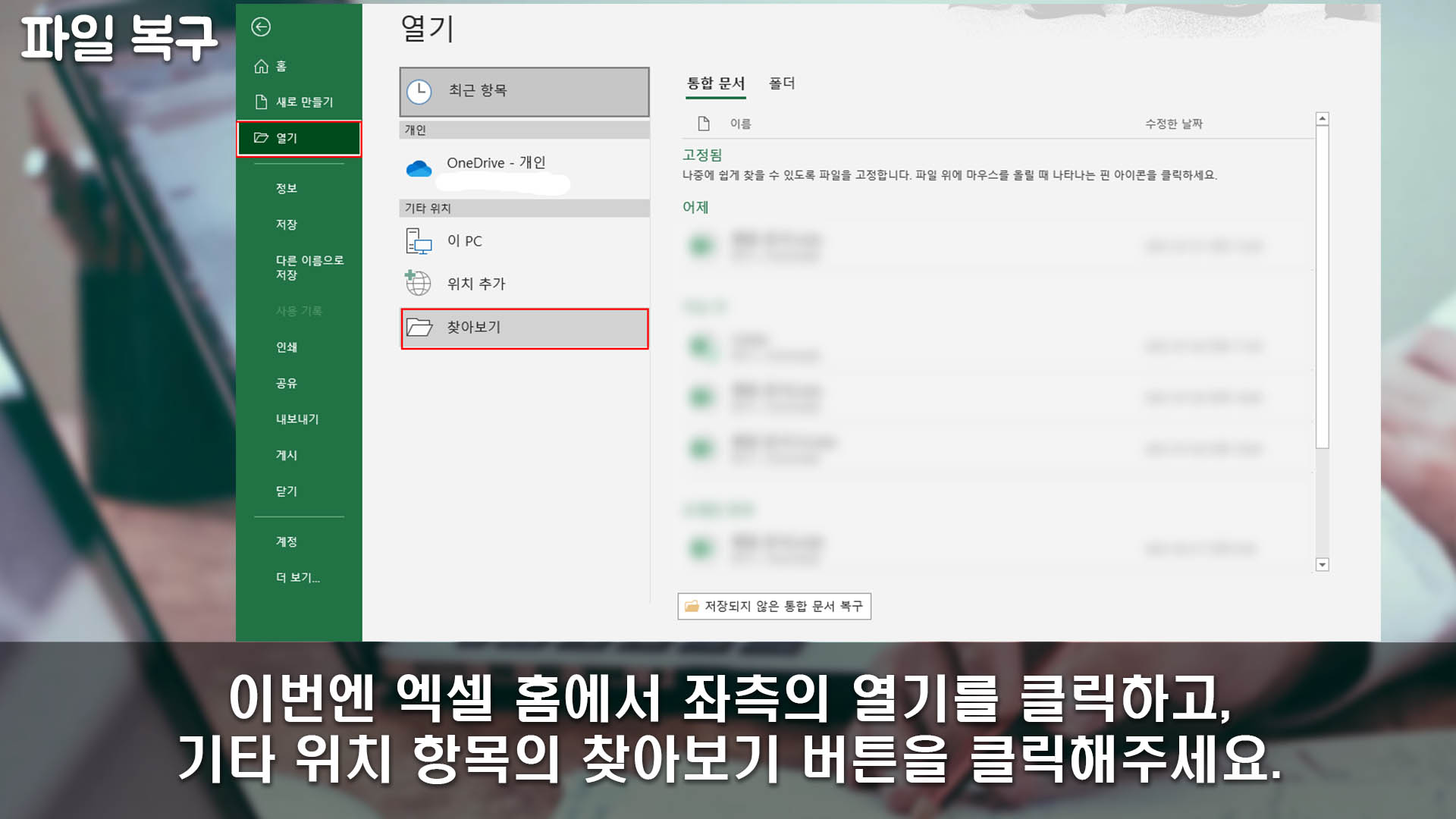
그래도 해결이 안된다면 이번에도 다른 방법을 한번 시도해봅시다. 엑셀 홈에서 좌측 상단의 '열기' 탭을 클릭해주세요.
이는 엑셀 문서를 실행하지 않고, 그냥 바로 엑셀을 실행하고 좌측의 '열기' 탭을 클릭해도 됩니다. 어쨌든 그 탭을 클릭하면 위의 사진처럼 나올 겁니다.
여기서 '찾아보기' 버튼을 클릭해주세요. 이를 클릭하면 엑셀 문서를 여는 창이 나올 겁니다. 그 창에서 복구 작업 설정을 할 겁니다.
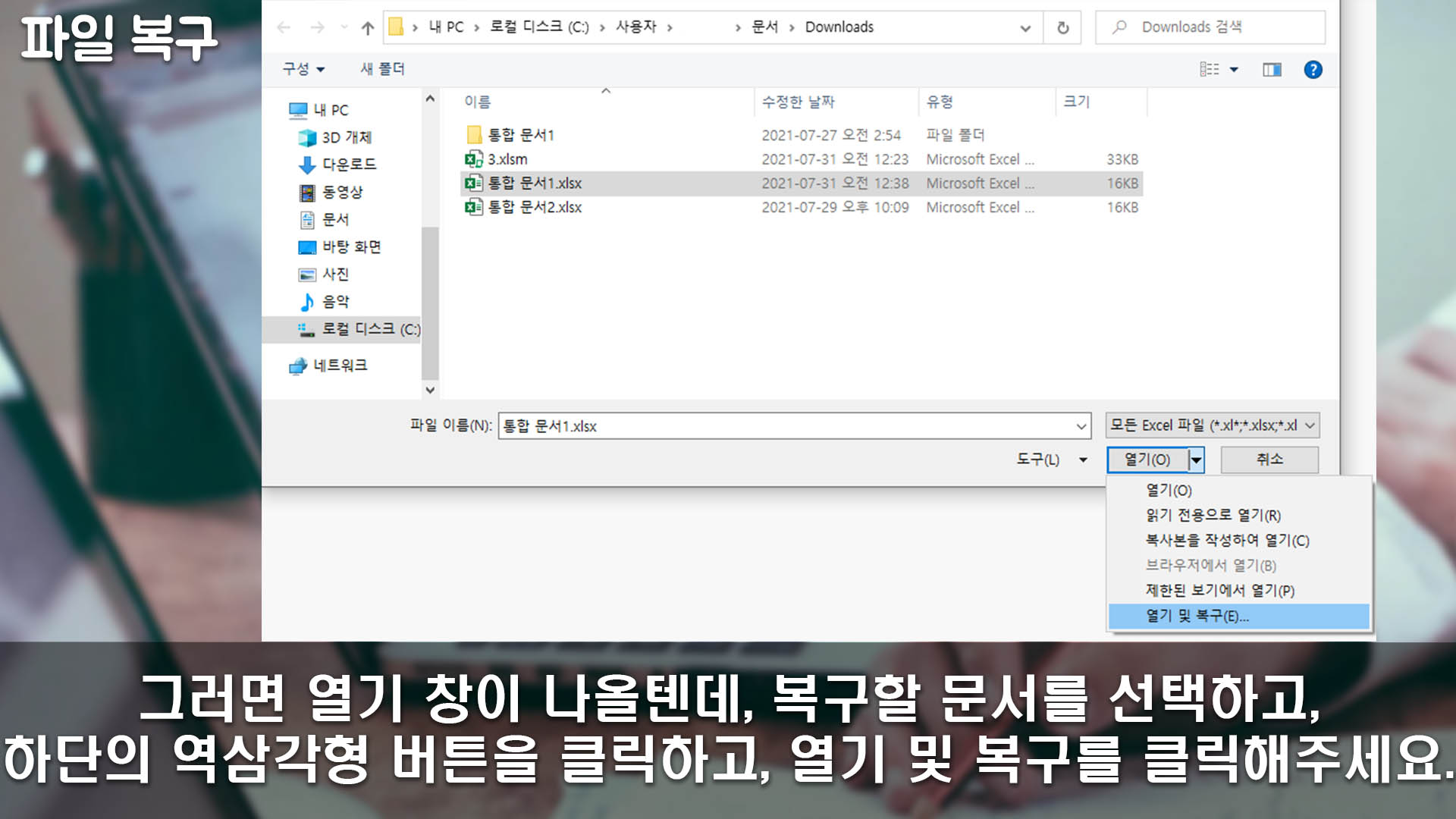
위의 사진처럼 '열기'라는 창이 나올 겁니다. 여기서 '파일 형식 또는 파일 확장명이 잘못되어 파일을 열 수 없습니다.' 오류가 일어난 파일을 선택해주세요.
아직 바로 열지는 마세요. 이 창에서 좌측 하단을 보면, '열기(O)' 버튼 옆에 역삼각형 버튼이 있습니다. 그걸 클릭해주세요.
그 역삼각형 버튼을 클릭하면, 그 아래에 여러 가지 탭들이 나옵니다. 그 탭들 중에서 '열기 및 복구(E)...' 탭을 클릭해주세요.
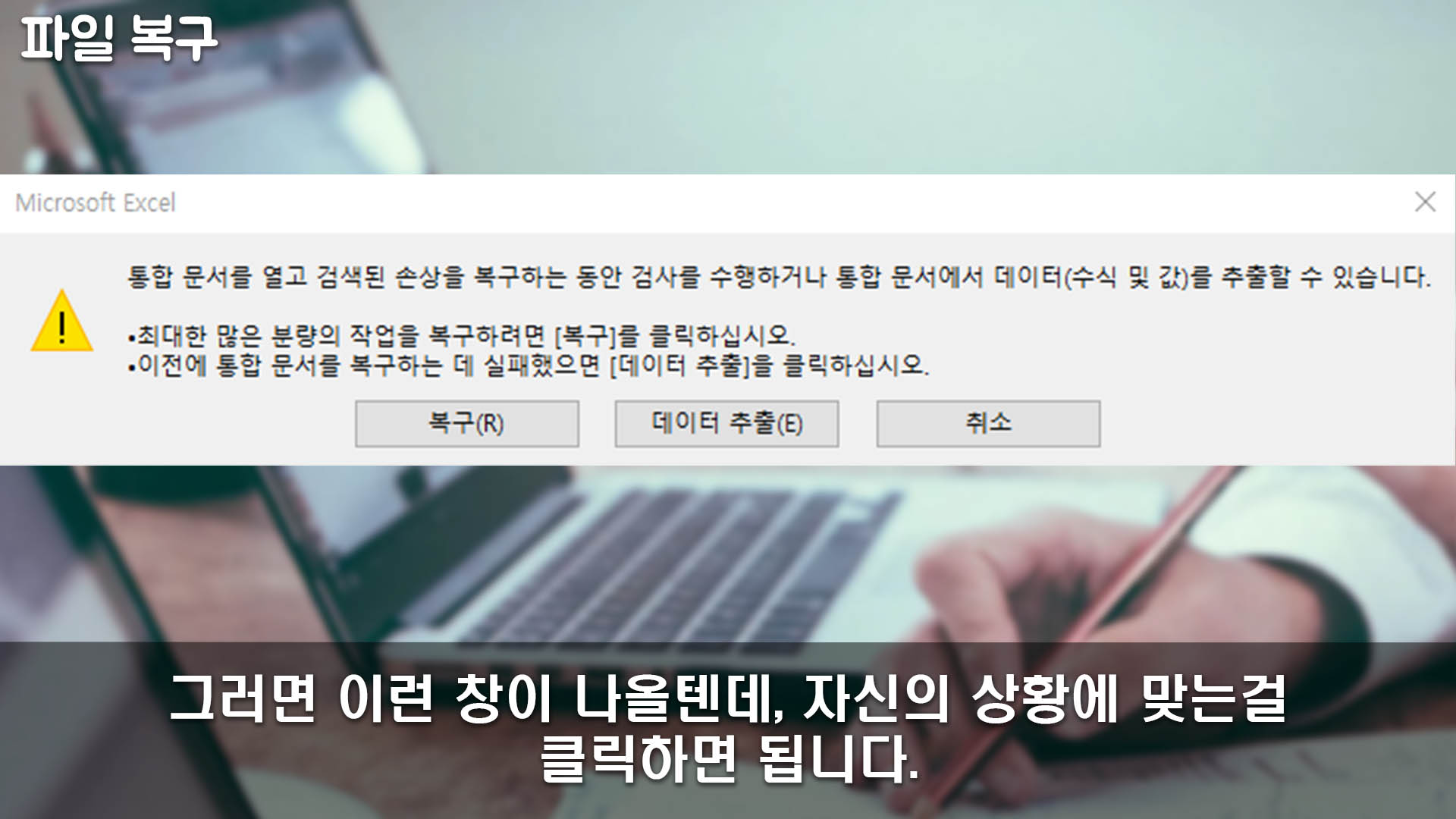
그러면 위의 사진과 같은 창이 나올 겁니다. 이 창에서 세 버튼이 있는데, 현재 자신의 상황에 맞는 버튼을 클릭하면 됩니다.
이는 복구 옵션을 선택하는 창입니다. 일단 처음 이 파일을 선택해서 이 창을 띄웠다면, 최대한 많은 분량의 작업을 복구하기 위해 '복구(R)' 버튼을 클릭하면 됩니다.
이전에 복구 버튼을 클릭해서 파일을 복구하는데에 실패했고, 안정적인 데이터들을 위주로 복구하고 싶다면, '데이터 추출(E)' 버튼을 클릭해주세요.
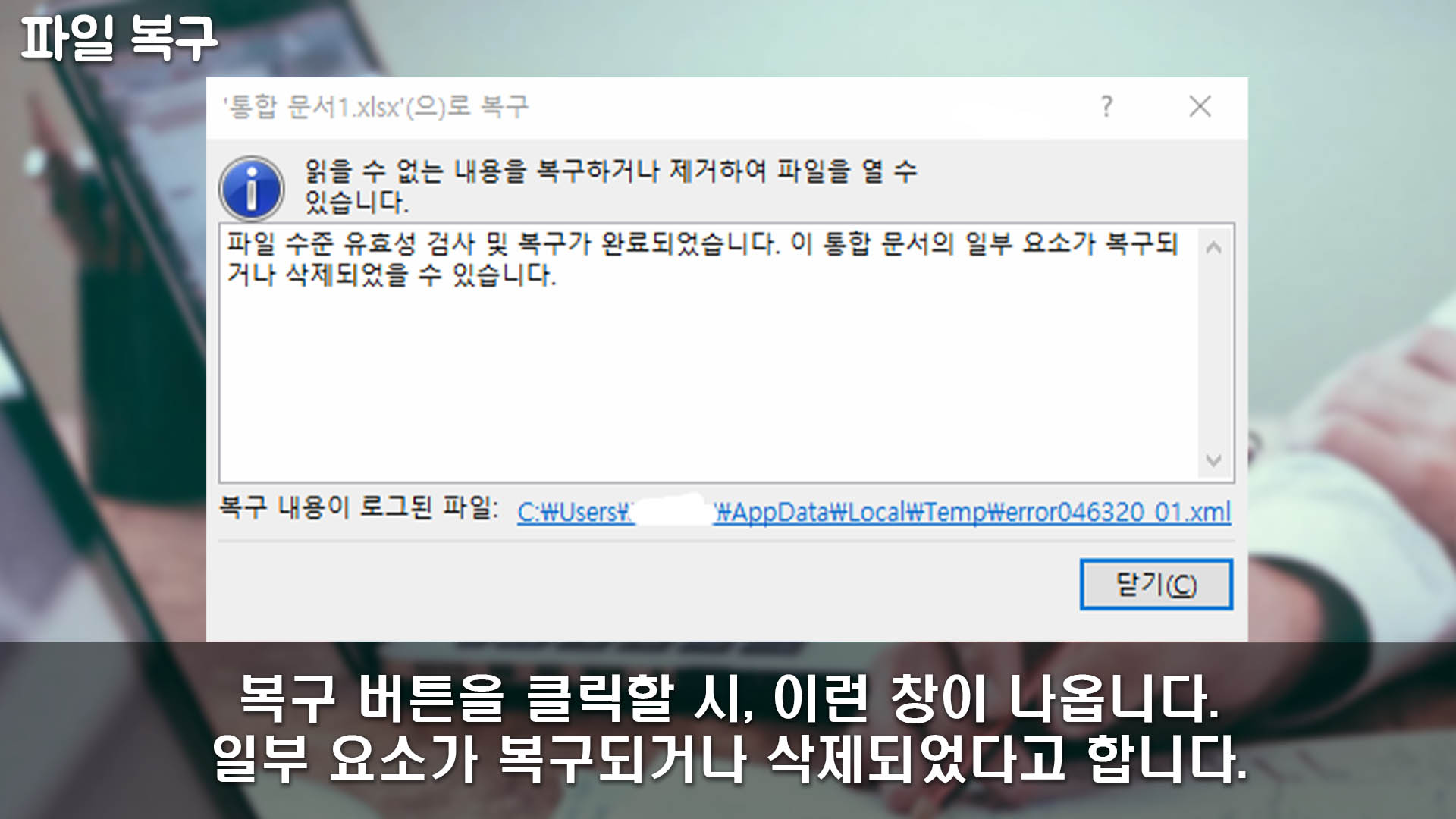
'복구(R)' 버튼을 클릭한 경우, 위의 사진과 같은 창이 나올 겁니다. 대략 내용은 복구를 완료했다는 겁니다. 우측 하단의 '닫기(C)' 버튼을 클릭해서 닫을 수 있습니다.
파일 수준 유효성 검사를 하고, 복구를 했다고 합니다. 일부 요소가 복구되거나 삭제되었을 수 있다고 하는데, 대부분은 복구가 되었을 겁니다.
하지만 중요한 부분이 삭제되어 있을 수도 있습니다. 만약 중요한 부분이 삭제되었다면, 그 부분을 복구하기 위해 다시 이 복구 작업을 해도 됩니다.
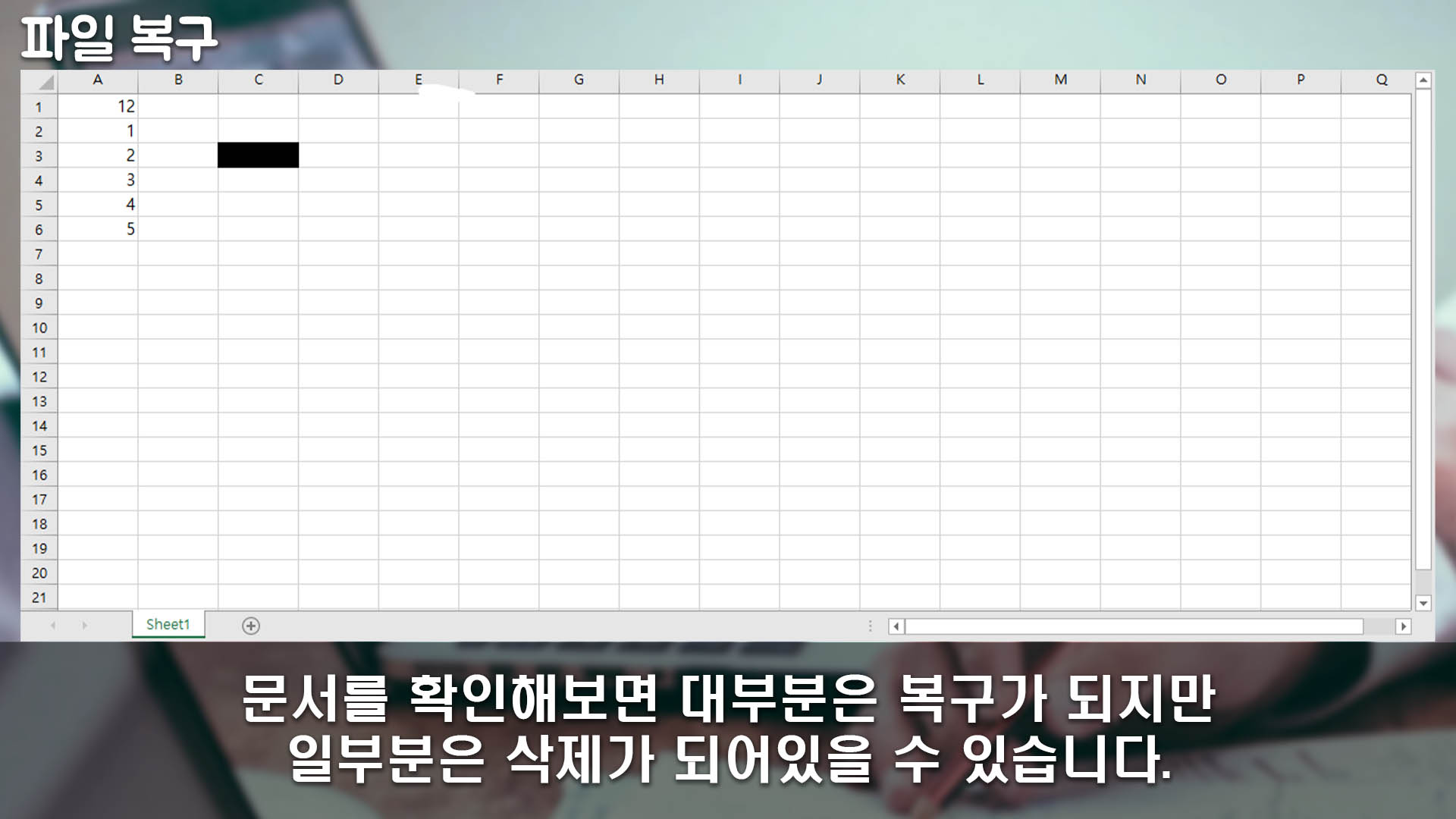
문서를 확인해보면, 진짜 방금 창에서 안내한대로 일부 요소가 복구되거나 삭제되어 있습니다. 필자의 경우에는 간단한 내용들뿐이라서 모든 부분이 복원되었습니다.
위에서 서술했듯이, 중요한 부분이 삭제되었다면 다시 '복구(R)' 버튼을 클릭해서 이 작업을 다시 해도 되지만, '데이터 추출(E)' 버튼을 클릭하는건 추천하지 않습니다.
복구는 문서의 내용을 최대한 복구하는 것이고, 데이터 추출은 복구에 실패한 경우, 안정적인 부분만을 위주로 복원하는 것이라서 그렇습니다.
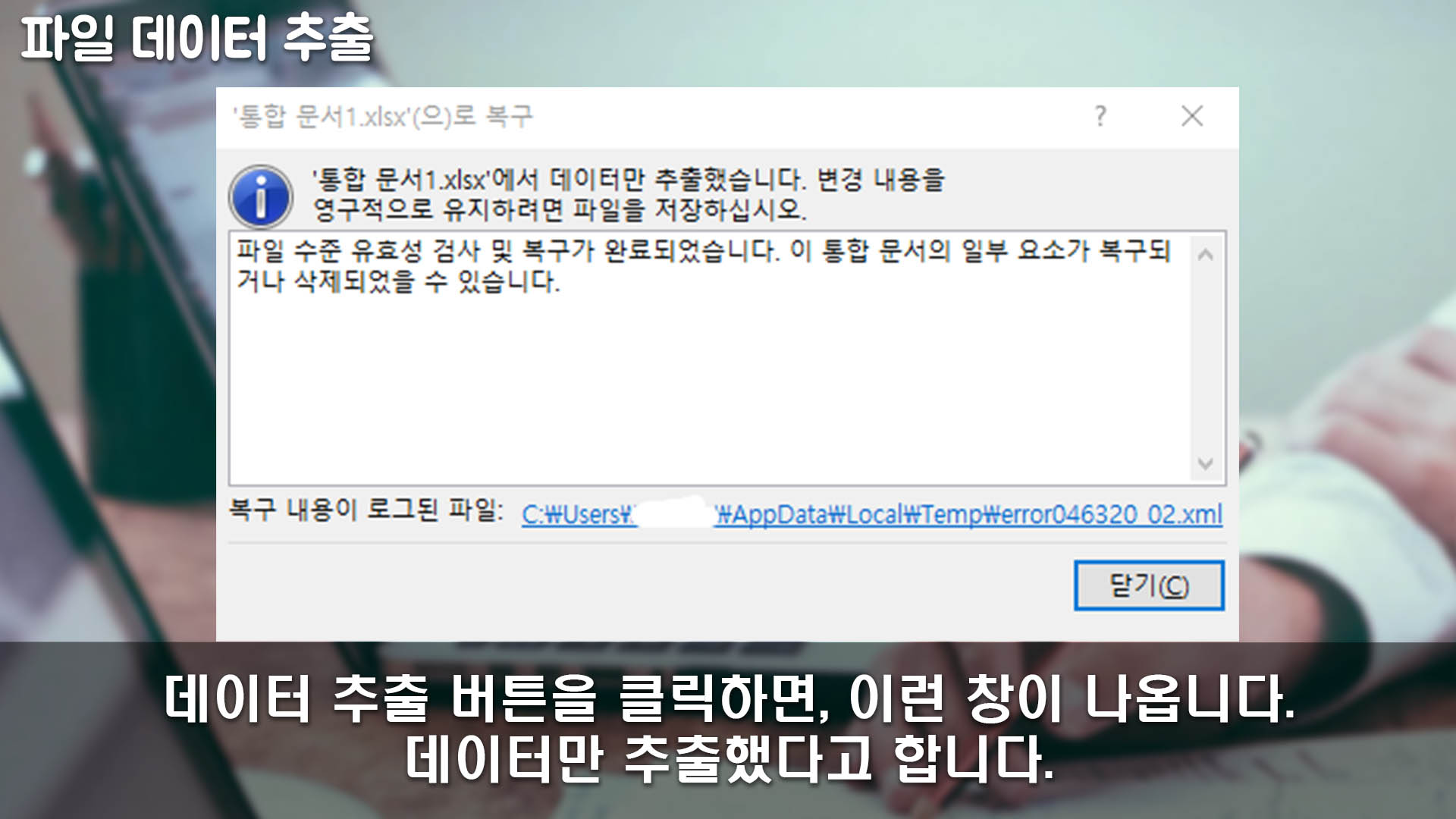
'데이터 추출(E)' 버튼을 클릭하면 위의 사진과 같은 창이 나오는데, 대충 내용은 데이터 추출을 완료했다는 겁니다.
내용 자체는 복구를 했을 때랑 똑같습니다. 문서의 일부 요소가 복구되거나 삭제되었다고 합니다. 그리고 이 창을 닫아보면 정말로 일부 요소가 복구되거나 삭제됐습니다.
그래도 복구를 했을 때보다는 적게 복구되었을 겁니다. 안정적인 부분만 복구가 되었기 때문입니다. 그러니 데이터 추출은 꼭 복구에 실패했을 때만 합시다.

이렇게 복구하거나 데이터 추출한 것을 완벽히 적용하려면 저장하면 됩니다. 그러면 이젠 다신 되돌리지 못하게 되는 겁니다. 한번 더 그 내용을 복구할 수 없다는 겁니다.
그래도 이 방법이 그나마 확실합니다. 하지만 혹시 모르니 저장 전 파일의 복사 파일을 만들어서 백업해놓는게 좋을 겁니다. 그래야 다시 복구할 수 있겠죠.
다른 방법도 있는데, 엑셀 홈에서 좌측의 '열기' 탭을 클릭하고, 하단의 '저장되지 않은 통합 문서 복구'를 클릭하는 겁니다. 그러면 한 폴더가 열릴텐데, 거기서 저장 전의 엑셀 문서를 복구해서 열 수 있습니다.



이상 간단히 엑셀에서 '파일 형식 또는 파일 확장명이 잘못되어 파일을 열 수 없습니다.' 오류를 해결하는 방법에 대해 알아보았습니다. 봐주셔서 감사합니다.